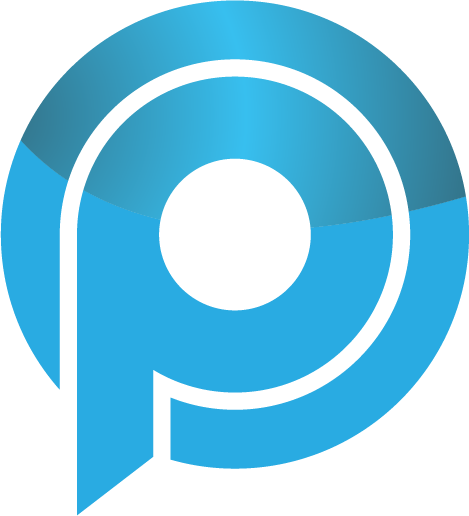A porta USB Type C está na vanguarda de quase todos os novos gadgets, especialmente os modelos Apple MacBook. Enquanto ele comanda energia, dados e vídeo em um só, é um dos padrões mais confusos para os usuários. Muitas pessoas muitas vezes supõem que qualquer cabo de tiro USB-C irá trabalhar com o seu MacBook para carregá-lo ou conectá-lo ao monitor. Inferno, não. Você precisa de um cabo USB-C específico para carregá-lo ou conectá-lo a um monitor premium Thunderbolt 3. Por isso, antes de perder o seu dinheiro comprando cabos incompatíveis, continue lendo.
Primeiro de tudo, todos os modelos MacBook, MacBook Air, MacBook Pro, iMac, Mac Mini e Mac Pro lançados após 2016 carregam uma porta Thunderbolt 3. Você não é o único a se perguntar sempre se está comprando o cabo certo para o seu MacBook para conectá-lo a um monitor externo. É claro que é recomendado usar um único cabo para uma conexão de melhor qualidade e desktop livre de cachaha. Por isso, se você está planejando comprar um monitor com USB-C ou já tem um, há muitas coisas que você precisa considerar antes de escolher o cabo certo e monitorar.
Leia mais
Diferença em Speeds
A porta USB-C 3,1 Gen 2 pode oferecer até 10 Gbps velocidades. Assim você experimenta aquelas velocidades se você conectar um SSD compatível ou outro dispositivo com uma porta USB. Uma coisa para se manter em mente aqui é que o número é puramente teórico.
Enquanto isso, o Thunderbolt 3 dono da Intel pode carregar dados a uma velocidade de 40Gbps quando conectado a um disco rígido de suporte ou a uma doca. Você também pode notar um mérito do Thunderbolt 3-pode se dobar como um cabo USB-C. No entanto, você pode usar um cabo USB-C 3,1 Gen 2 para obter velocidades ou recursos do Thunderbolt 3 grade.
Que dito, a forma do conector nos cabos USB-C e Thunderbolt 3 que suportam USB-C parece a mesma. Então, como descobrir a diferença e identificar o cabo correto? O Thunderbolt 3 que suporta cabos USB-C tem o símbolo Lightning Bolt em ambas as portas.
Esse é o maior diferencial entre ambos os cabos, sendo que apenas os certificados carregam esse símbolo. Você também vai encontrá-lo ao lado de suas portas USB-C do seu MacBook. Você deve estar ciente de que conectar o cabo Thunderbolt 3 em um dispositivo de transporte de porta USB-C normal só funcionará como qualquer outro cabo USB-C 3,1.
Então você deve verificar por esse logotipo relâmpago nas portas nas fotos de um produto e o cabo real para verificar um cabo Thunderbolt 3. Para torná-lo óbvio, o Thunderbolt 3 é um pouco custoso do que seus cabos regulares USB-C 3,1 Gen 2. Assim, você pode comprar um cabo Thunderbolt 3 e também usá-lo para dados e transferências de carga. Quando se trata de carregar, há também uma distinção.
O suporte de entrega e resolução de energia
USB-C é utilizável para entrega de energia, transferência e vídeo. Os cabos USB-C 3,1 Gen 2 que são certificados para a Power Delivery podem entregar até 100W de potência. Isso significa que você pode usar estes cabos com um conector USB-C compatível com Power Delivery para carregar seus MacBooks para 100W. Isso também significa que seus MacBooks cobrarão mais rápido em comparação com o uso de um carregador USB-C normal.
Estes cabos USB-C 3,1 Gen 2 podem suportar a saída de vídeo também através do arranjo especial DisplayPort Alternate Mode e você pode conectar-se diretamente a um monitor DisplayPort ou HDMI.
similarmente, cabos USB-C Thunderbolt 3 certificados pela Apple também podem entregar até 100W de potência. Se você tem um produto Mac que foi liberado depois de 2016, então você está em prol de parabéns. Um cabo típico do Thunderbolt 3 pode gerar uma resolução de vídeo 4K ou 5K a 60Hz bits.
Tudo o que efetivamente significa que você consiga usar um único cabo para carregar seu MacBook e também enviar sinal de vídeo para o monitor ao mesmo tempo. No entanto, o catch here é que o monitor relevante deve suportar a tecnologia de carregamento de entrega de energia para valer.
Por exemplo, o monitor Philips 346B1C USB-C suporta Power Delivery up to 90W. Isso significa, é um pouco menos do que a especificação completa.
A melhor parte é que o Thunderbolt 3 também suporta recursos DisplayPort 1,2 e HDMI 2,0. Se falarmos de monitores externos, um único cabo Thunderbolt 3 pode conduzir uma única tela de 5K a 60Hz ou dois monitores 4K a 60Hz (mais sobre isso depois).
Agora sua preocupação primária deve estar escolhendo o monitor certo com o suporte de Power Delivery correto. Você vai ganhar alguns modelos como LG 38WN95C UltraWide monitor fornecendo Power Delivery up to 94W.
Leia mais
Daisy Chaining Multiple Monitors
Vai sem dizer que vários monitores ajudam a torná-lo mais produtivo. Quando se trata de sistemas Windows, daisy-chaining (ou MST) dois ou mais monitores é um assunto fácil, desde que você tenha um conjunto de monitores e cabos compatíveis com você. Mas e o macOS?
Quando se trata de USB-C, infelizmente macOS não permite que você faça muita coisa. Se você conectar dois monitores USB-C, ele simplesmente resultará em uma tela duplicada.
Felizmente, a questão é bem o oposto quando se trata de Thunderbolt 3. Aqui, você pode ter uma verdadeira exibição espalhaada através da daisy. Para quem não tem consciência, a família MacBook Pro, de 16 polegadas, de 2019 polegadas, pode ligar por meio de quatro monitores 4K via uma margarita chaining quando conectada via cabos Thunderbolt Então, quando se trata de margarida chaining, Thunderbolt 3 ganha as mãos para baixo.
Clique aqui para visualizar nossa página de artigos de monitor
Aquele para Pick: Thunderbolt 3 ou USB-C
Da comparação anterior, é bem claro que a Thunderbolt 3 oferece mais velocidades de transferência de dados, até duas telas de 4K, e melhor suporte da Daisy chaining para macOS rodando MacBooks, Mac Mini, iMacs e Mac Pros por aí. As coisas não são as mesmas do outro lado da ponte. USB-C não pode ser duplicado como Thunderbolt 3.
Então você pode escolher a cadeia Thunderbolt 3 de ponta a ponta investindo em um cabo de qualidade sólido bem como um monitor Thunderbolt 3 como o LG 27MD5KB-B ou o CJ791 de 34 polegadas da Samsung. Esses monitores são bem espinhosos, e você sempre pode obter um monitor USB-C e escolher um que oferece saída USB-C para chaining margaritas.
No entanto, há outra maneira de fazer o melhor do seu porta Thunderbolt do MacBook se você estiver apertado em seu orçamento e ainda quiser a bondade 4K. Você pode adquirir um monitor 4K com uma porta DisplayPort 1,4 e uma taxa de atualização de 144Hz. Com isso, você vai precisar de um cabo USB-C (Thunderbolt 3) para DisplayPort 1,4 para desfrutar de uma resolução 4K a 120Hz de seu MacBook.
Última atualização em 15 de mar de 2012, 2021 O artigo acima pode conter links afiliados que ajudam a apoiar o Orientar Tech. No entanto, isso não afeta nossa integridade editorial. O conteúdo permanece imparcial e autêntico.